Разбираемся с прошивками и версиями Xiaomi для разных стран
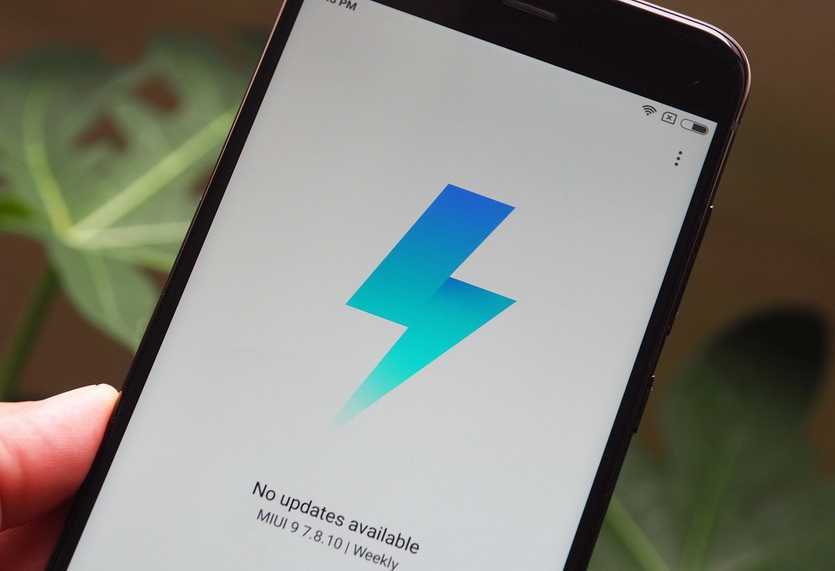
Официальная оболочка Xiaomi, MIUI, имеет 2 версии:
- англо-китайская (China) для смартфонов на внутреннем рынке (именно в ней работают самые свежие функции)
- международная, она же глобальная (Global) с поддержкой всех языков, но более редкими обновлениями (работают не все функции)
В первой версии есть фирменные сервисы Xiaomi Mi, но нет магазина приложений Google Play. Во второй ровным счётом наоборот.
Кроме того, есть 2 версии прошивки: Developer для разработчиков и тестеров с еженедельным обновлением и Stable для всех с обновлением примерно раз в месяц.
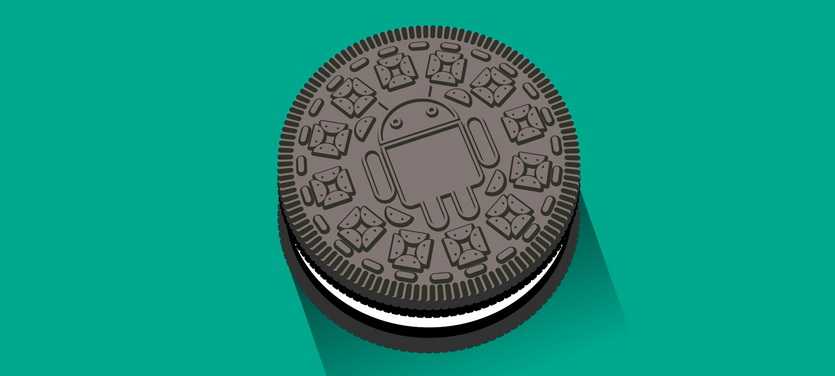
До внедрения Android 8 прошивки были взаимозаменяемы и устанавливались через штатные средства системы.
Исключения — те смартфоны, которые не выходили на международный рынок, ввиду чего не получали многоязычной прошивки (на самом деле, кроме языка и функций, «под капотом» системы множество отличий для соответствия местному законодательству).
Для установки модифицированных версий операционных систем требовалось подать заявку на разблокировку загрузчика (читай, «BIOS смартфона», загрузочный сектор системы), получить в течении месяца одобрение и спокойно прошить устройство.
Ограничения безопасности
Интересно организована в двух версиях одной системы безопасность. AOSP требует включить «Режим разработчика», после чего возможны любые действия после подтверждения. Иногда для серьезных изменений не нужны даже рут-права (права администратора на запись в системные папки).
MIUI ведет себя схожим образом. Но любая программа, кроме собственно приложений Google и Mi, устанавливается с отключенными правами доступа.
Это приводит к тому, что недостаточно продвинутые пользователи не могут пользоваться многими функциями. Плохая идея?
Отличная, поскольку в MIUI набор прав серьезно расширен, например, доступ к сети по Wi-Fi, через 4G и в роуминге — это 3 разных переключателя.
И кроме собственно прав доступа к ресурсам, работа каждого приложения регламентируется общими правилами работы с системными ресурсами.
Прошивка Xiaomi через Mi Flash
Mi Flash – программа для ПК, предназначена для быстрого обновления прошивки MIUI на смартфонах Xiaomi.
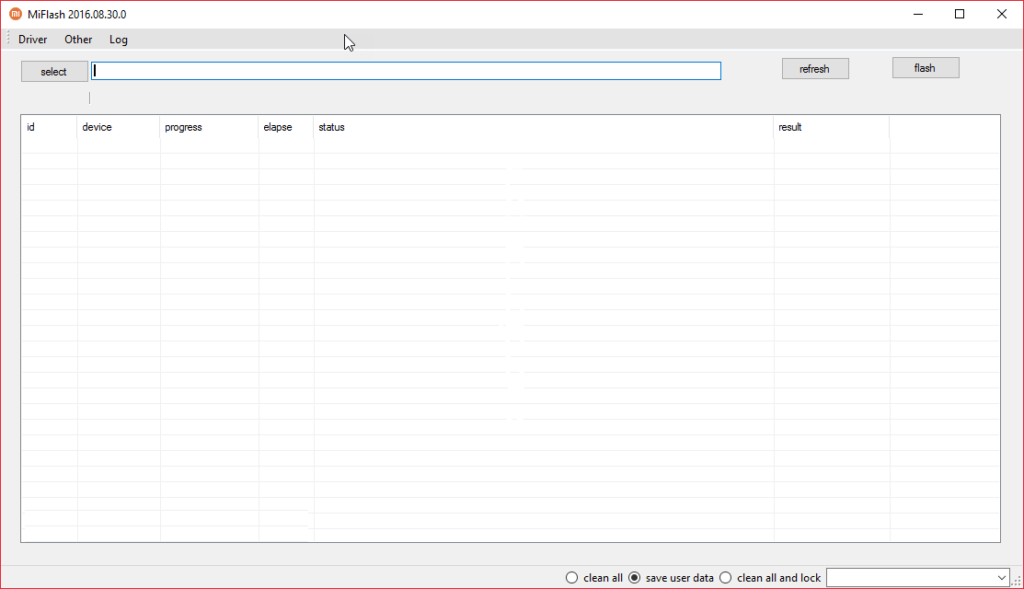
Mi Flash работает с Windows 7 и выше любой разрядности, но мы рекомендуем обновлять прошивку на x64. Установка программы простая и не требует дополнительных знаний. Данной версией Mi Flash можно прошивать только смартфоны на процессоре Snapdragon.
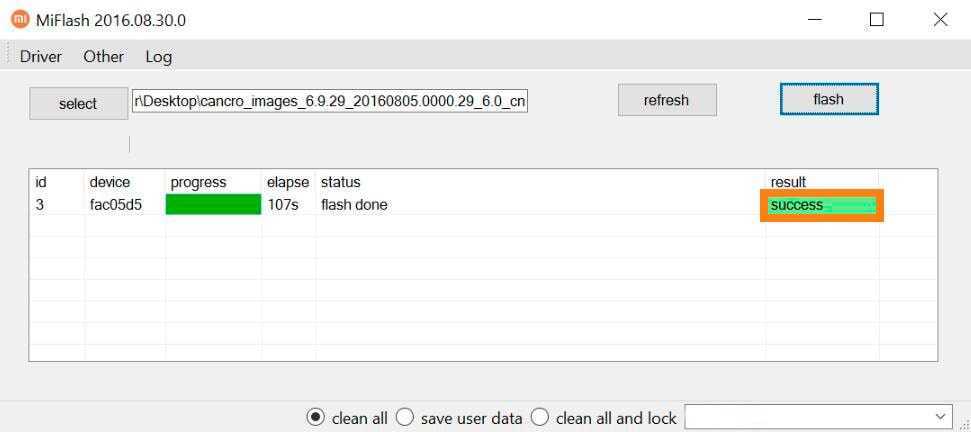
Внизу окна программы установите выбор на «save user data» (сохранить данные пользователя), для начала прошивки нажмите «Flash».
Ждите окончания обновления MIUI, по завершению в программе появится уведомление, что смартфон можно отключить, а установка продолжится на устройстве.
Установка «Ми-Ю-Ай»
Целесообразно сразу же заметить: MIUI изначально создана для гаджетов Xiaomi. Несмотря на то, что сегодня есть специальные версии для различных Android-устройств, при неосторожных действиях можно нанести серьёзный вред своему девайсу. Любая самостоятельная прошивка может превратить его в кирпич, в том числе прошивка MIUI на Android. Поэтому будьте внимательны.
Версия прошивки
Перед тем как установить прошивку MIUI на Android, необходимо найти и скачать нужную версию. Сейчас их достаточно много, найти то, что требуется именно вам, не так уж проблематично. Главное, скачивать на своём языке. Делать это лучше с официального сайта (en.miui.com/download.html). На русскоязычном ресурсе глобальной сети также можно найти различные версии прошивок (https://miui.su/download).
Там всё достаточно понятно даже на английском языке. Выбираем наш гаджет, а затем нужную версию прошивки. Не для всех девайсов доступны самые свежие «Ми-Ю-Ай». Например, на Android 5 можно установить MIUI 7. Новая MIUI 8 на Android 7 только переходит к закрытому бета-тестированию. Значит, скоро обладатели прошивки 7.0 смогут попробовать для себя оболочку от Xiaomi.
Довольно лёгкий способ, который разрешает поставить MIUI на Android в качестве второй системы.
- Скачиваем MultiRom через Google Play.
- Запускаем, в меню Install/Update ставим три маркера, которые позволят установить нужные компоненты.
- Указываем текущую версию своей прошивки. Узнать её можно через настройки, в разделе «О системе» или «Система».
- Нажимаем
- После этого произойдёт установка, затем телефон перезагрузится.
- Скачиваем нужную версию прошивки на гаджет в любое удобное расположение в виде zip-архива.
- Теперь заходим в режим Recovery: держим на выключенном устройстве кнопку включения и управления громкостью.
- Режим Recovery часто управляется только «жёсткими» кнопками, поэтому для перемещения придётся эксплуатировать кнопки громкости, а для подтверждения выбора — кнопку включения.
- Выбираем Advanced.
- Далее, жмём Add ROM, оставляем настройки такими же, после чего жмём Next.
- Щёлкаем по «Zip File», ищем наш файл с прошивкой, выбираем его. Теперь ждём, пока девайс не перепрошьётся.
- Далее, нужно либо самостоятельно перезагрузить устройство (раздел Reboot), либо оно выключится само.
Теперь при включении можно будет выбрать одну из двух систем.
Если вам очень нравится оформление «Ми-Ю-Ай», но вы не хотите ставить две ОС в свой гаджет, то можно ограничиться простым лаунчером. MIUI launcher для Android выполняет роль обычной темы. То есть функциональных изменений устройство не претерпит, но вы сможете наслаждаться красивыми иконками, экраном блокировки и фонами.
Расшифровка кода прошивки Xiaomi
Расшифровка прошивки Xiaomi нужна для того, чтобы понять какую версию вам ставить на смартфон. Помимо модели устройства и региона, в названии скачиваемого пакета есть буквенный код, поддающийся расшифровке.
Рассмотрим для примера архив с обновлением OTA операционной системой MIUI 12 для смартфона Mi 10 — 12.2.1.0.RJBMIXM.
Сама ссылка на загрузку этого обновления выглядит так:
Расшифровка кода модели RJBMIXM:
- Первые цифры — всегда обозначают версию оболочки MIUI. Её версия всегда отлична от версии Android. В этом случае вместе с Android поставляется MIUI версии 12.2.1.0.
- R — позволяет узнать версию Андроида на телефоне Xiaomi. S — это Android 12. R – означает 11 версию. 10-я версия обозначается буквой Q. Для 9-й используется буквенное обозначение P.
- JB — код модели. В этом сочетании закодирована модель Mi 10 5G. Для обзначения ОС Mi 9SE, используют буквенное сочетание FB, Mi 11 Pro — это KA, а Mi 10T обозначается как JD. Перед поиском подходящей версии прошивки нужно узнать, как в Xiaomi идентифицируют модель телефона.
- MI — указывает на регион прошивки. Эта версия является глобальной, её с успехом можно устанавливать на любой Note 8 с глобальным железом. Никаких ограничений в плане частот или приложений нет. Возможные варианты: MI (глобальная), CN (Китай), EU (Европа), IN (Индия), ID (Индонезия), RU (Россия), TR (Турция), TW (Тайвань).
- XM — последние буквы всегда говорят о привязке к оператору связи. XM обозначает, что привязки нет. Смартфон способен работать с любыми сим-картами. А вот буквы VF в конце ставятся в системах для телефонов от оператора Vodafone.
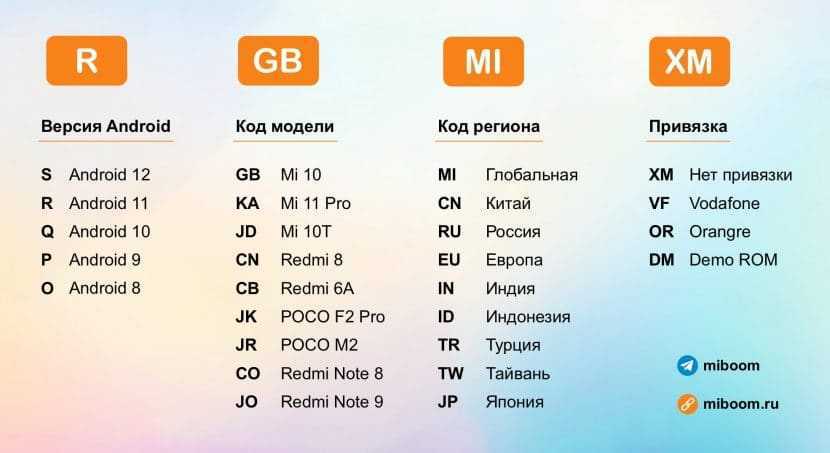
На страницах моделей в каталоге официальных прошивок MIUI код модели указан у всех смартфонов. Там же есть имя модели.
Процедура установки сторонней темы
Скачать сторонние темы можно на любом тематическом сайте – это может быть как официальное русскоязычное Mi-коммьюнити, так и зарубежное коммьюнити и тематические форумы.
Мы подобрали 4 варианта, с которых можно загрузить темы бесплатно и без угроз безопасности смартфону:
Итак, предположим, что у вас есть какая-нибудь тема в формате MTZ для вашей версии MIUI. Разбираемся, как ее установить. Обойти запрет на установку сторонних файлов можно несколькими способами.
С помощью рут-прав
Первый способ – права суперпользователя. Установить их можно на каждую модель, но для разных смартфонов Xiaomi предусмотрена отдельная инструкция. Найти ее можно на форуме 4pda или в официальном сообществе Mi-фанов.
После получения рут-прав вы сможете устанавливать файлы через стандартное приложение «Темы»:
- Запустите приложение и нажмите на иконку своего профиля.
- Нажмите на «Темы».
- Прокрутите список вниз и выберите «Импорт».
- Теперь укажите путь к заранее скачанному mtz-файлу и перезагрузите смартфон.
С помощью статуса дизайнера
Данный способ требует наибольшего количества времени. Для того чтобы установить стороннюю тему, необходимо получить «статус дизайнера» от компании Xiaomi, – это регламентируется внутренней политикой компании.
Как это сделать:
Если все прошло успешно и вы получили статус дизайнера, темы можно устанавливать через одноименное приложение с помощью кнопки «Импорт».
С помощью стороннего приложения
Для этого вам понадобится приложение под названием MIUI Theme Editor, скачать которое можно через магазин Google Play. Функционал этой программы предоставляет возможность не только поменять тему, но и редактировать уже готовую тему под свои требования – об этом расскажем ниже.
Пошаговая инструкция, как установить тему:
- Прежде всего, необходимо скачать и установить приложение MIUI Theme Editor.
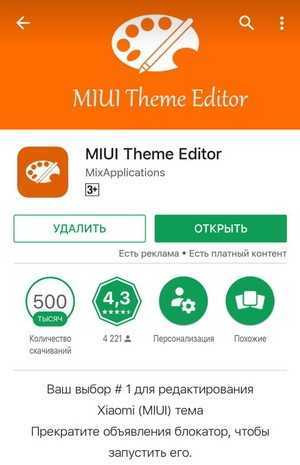
Далее скачайте на устройство тему в формате mtz.
В программе нажмите на кнопку «Обзор».
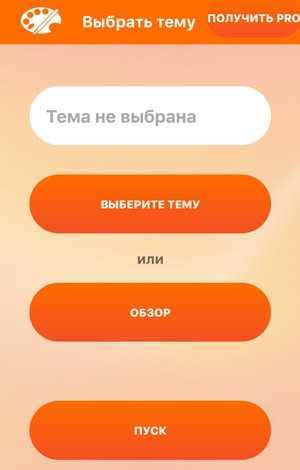
Укажите путь к файлу и нажмите «ОК».
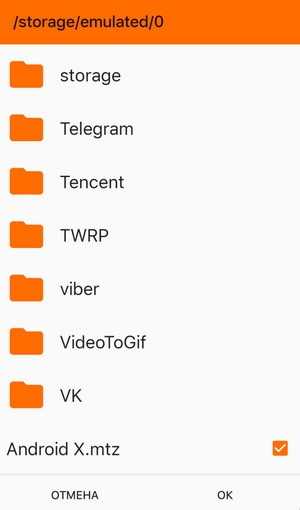
Теперь выберите «Пуск» – «Далее». Измените, если необходимо, имя файла и путь к нему, а затем нажмите «Finish».
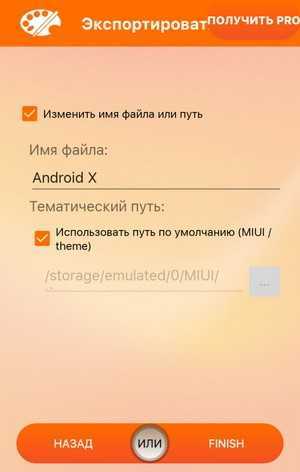
Файл сохранится. Нажмите «Да» чтобы применить, либо перейдите в приложение «Темы» и найдите файл там.
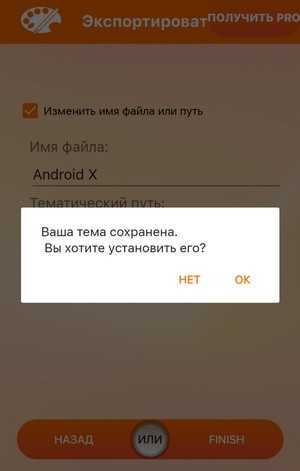
Стоит ли покупать Xiaomi в Китае?
Не смотря на внешне объемные инструкции, процесс прошивки китайского Xiaomi занимает (после разблокировки загрузчика) не больше получаса. И ещё час приготовления.
К сожалению, macOS требует повышенного внимания в процессе прошивки, поэтому не рекомендуется для русификации аппаратов.
Другое дело, что покупка CN-версии смартфона чаще всего не имеет смысла: Global-варианты появляются спустя месяц после CN. Смартфоны Xiaomi, не предназначенные для международного рынка, практически всегда имеют международную модификацию под другим названием.
Смартфоны для Индии, Сингапура, Тайваня и Малайзии поставляются с прошивками Global и не требуют сложных манипуляций по прошивке.
И прошивать ничего не потребуется.
iPhones.ru
Не все «сяоми» одинаково полезны.
Рассказать
Возможно ли поставить на Андроид устройство Miui
Прошивка Miui является видоизмененной оболочкой старой версии Android. Компания Xiaomi взяла за основу исходные коды и подстроила их под свои цели и задачи. При этом в ОС были внесены новые возможности. Разработчики придерживаются главной цели своей компании, стараясь дополнить и совместить интересные идеи из iOS и Андроид. Поэтому получить прошивку на девайс с системой Android можно.
Чтобы понять, как установить Miui на любой телефон, достаточно скачать специальную утилиту Patchrom. При ее использовании на смартфоне, пользователь получит обновление Miui 8. Разработчики не ограничивают в функционале оболочку для других брендов.
Как добавить виджет в MIUI 8?
Виджеты — важная и мощная вещь, инструмент кастомизации рабочих столов №1. Увидеть всю нужную информацию, просто свайпнув влево или вправо от стартового экрана — многого стоит!
И, как по мне, установка виджета в героиню статьи одна из самых простых. Есть целых три способа сделать это! Длительное нажатие на сенсорную клавишу меню (пример выше), щипок двумя пальцами и длинное нажатие на свободное место по рабочему столу вызывают режим редактирования, где можно добавить виджеты и не только. Впрочем, у прошивки от Xiaomi работа с виджетами не настолько хороша, как, скажем, в Simple Launcher, поскольку нет превью этих самых виджетов и их размеров.
Установка «Ми-Ю-Ай»

Целесообразно сразу же заметить: MIUI изначально создана для гаджетов Xiaomi. Несмотря на то, что сегодня есть специальные версии для различных Android-устройств, при неосторожных действиях можно нанести серьёзный вред своему девайсу. Любая самостоятельная прошивка может превратить его в кирпич, в том числе прошивка MIUI на Android. Поэтому будьте внимательны.
Версия прошивки
Перед тем как установить прошивку MIUI на Android, необходимо найти и скачать нужную версию. Сейчас их достаточно много, найти то, что требуется именно вам, не так уж проблематично. Главное, скачивать на своём языке. Делать это лучше с официального сайта (en.miui.com/download.html). На русскоязычном ресурсе глобальной сети также можно найти различные версии прошивок ).
Там всё достаточно понятно даже на английском языке. Выбираем наш гаджет, а затем нужную версию прошивки. Не для всех девайсов доступны самые свежие «Ми-Ю-Ай». Например, на Android 5 можно установить MIUI 7. Новая MIUI 8 на Android 7 только переходит к закрытому бета-тестированию. Значит, скоро обладатели прошивки 7.0 смогут попробовать для себя оболочку от Xiaomi.
MultiRom
Довольно лёгкий способ, который разрешает поставить MIUI на Android в качестве второй системы.
- Скачиваем MultiRom через Google Play.
- Запускаем, в меню Install/Update ставим три маркера, которые позволят установить нужные компоненты.
- Указываем текущую версию своей прошивки. Узнать её можно через настройки, в разделе «О системе» или «Система».
- Нажимаем
- После этого произойдёт установка, затем телефон перезагрузится.
- Скачиваем нужную версию прошивки на гаджет в любое удобное расположение в виде zip-архива.
- Теперь заходим в режим Recovery: держим на выключенном устройстве кнопку включения и управления громкостью.
- Режим Recovery часто управляется только «жёсткими» кнопками, поэтому для перемещения придётся эксплуатировать кнопки громкости, а для подтверждения выбора — кнопку включения.
- Выбираем Advanced.
- Далее, жмём Add ROM, оставляем настройки такими же, после чего жмём Next.
- Щёлкаем по «Zip File», ищем наш файл с прошивкой, выбираем его. Теперь ждём, пока девайс не перепрошьётся.
- Далее, нужно либо самостоятельно перезагрузить устройство (раздел Reboot), либо оно выключится само.
Теперь при включении можно будет выбрать одну из двух систем.
Launcher
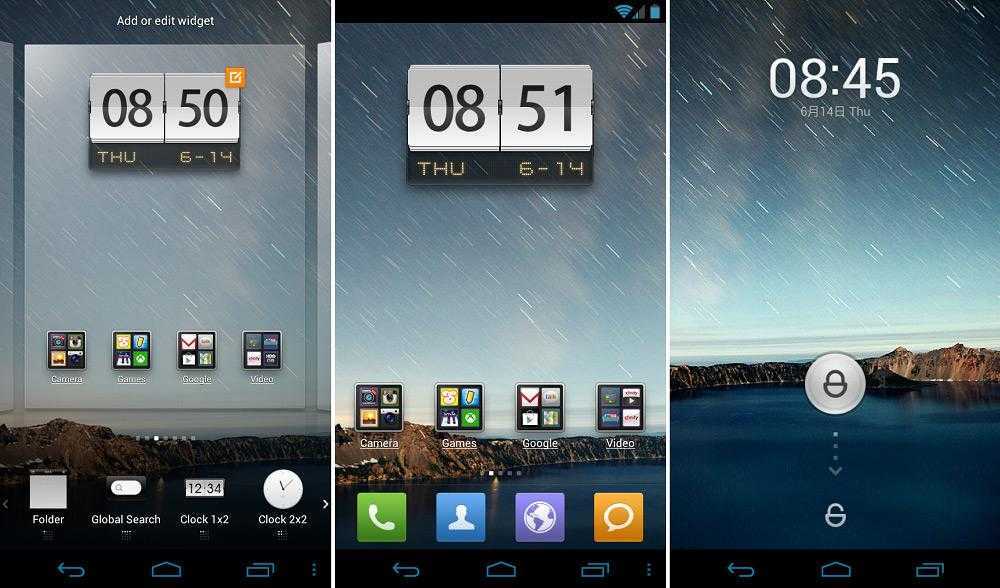
Если вам очень нравится оформление «Ми-Ю-Ай», но вы не хотите ставить две ОС в свой гаджет, то можно ограничиться простым лаунчером. MIUI launcher для Android выполняет роль обычной темы. То есть функциональных изменений устройство не претерпит, но вы сможете наслаждаться красивыми иконками, экраном блокировки и фонами.
Скачать Launcher дозволено с тех же сайтов, что и прошивки. Устанавливается он из настроек телефона. Launcher работает со всеми устройствами, не нанося существенных изменений. Если он вам надоест, можно так же легко переключиться на обычный, родной лаучер. Теперь вы знаете, что такое MIUI для Android и как её поставить на свой девайс. Использовать её в качестве второй системы действительно удобно и во многом полезно. А наслаждаться интерфейсом новой ОС можно бесконечно.
Что значит «Заблокированный загрузчик»
Bootloader (или «Загрузчик») контролирует процесс запуска операционной системы. Это аналог компьютерной BIOS. Если повреждены системные файлы, загрузчик позволит активировать режим восстановления и сбросить гаджет к настройкам по умолчанию.
В последних моделях Xiaomi Bootloader заблокирован . Это значит, что перепрошить устройство стандартными методами не получится. Компания-производитель ставит подобное ограничение, чтобы на девайсы не загружали стороннее программное обеспечение, а пользовались системой, которая специально разработана для этого гаджета.
Но у этого защитного механизма есть и минусы. Если вас чем-то не устраивает заводская Firmware, то её нельзя будет сменить, а придётся искать обходные пути.
Можно попробовать убрать ограничение, подав официальный запрос в компанию Xiaomi. Однако это не всегда срабатывает.
Узнать, заблокирован ли у вас загрузчик, можно так:
- Выключите девайс.
- Одновременно зажмите кнопку увеличения громкости и включения. Комбинация может быть и другой. Это зависит от модели. В инструкции указано, какие кнопки надо нажимать.
- Если включится кастомный Recovery, значит, перепрошивка Xiaomi Mi5 и других моделей возможна. Recovery — это режим отладки. Вы его узнаете по кнопкам «Install», «Wipe», «Backup», «Restore».
Если вы видите такой экран, значит, загрузчик не заблокирован
Если имеется обновление, сообщение об этом вы увидите сразу после подключения к сети (в иных случаях — только при подключении к Wi-Fi) на панели уведомлений. Просто нажмите на сообщение.
Кроме того, на иконке «Настройки» появится цифра.
То же — в строке «О телефоне». Нажимаете.
И в строке «Обновление системы».
В разделе обновлений вы увидите словосочетание «Проверка обновлений».
Затем, если есть обновления, появится соответствующая информация. Нажмите на кнопку «Обновить».
Стартует загрузка обновления.
После загрузки обновления нажмите «Перезагрузка».
Как только обновление будет установлено, смартфон включится. Не выключайте и не перезагружайте устройство во время обновления!
После обновления вы увидите соответствующее уведомление.
Нажатие на уведомление покажет, что нового вам принесло обновление.
Miui как вторая система
Чтобы не сносить родную Android ОС, пользователи нашли выход и стали производить установку Miui в качестве второй системы. Чтобы поставить прошивку, потребуется загрузить приложение MultiRom, находящееся в Google Play. После запуска утилиты появится меню. В категории «Install/Update» требуется установить 3 галочки. Это необходимо для загрузки необходимых компонентов.
Затем пользователю требуется указать свою версию прошивки операционной системы Андроид. Чтобы указать точные данные, следует найти информацию об оболочке. Для этого пользователь должен перейти в категорию «Система», находящуюся в основных настройках главного меню. Иначе этот раздел может называться «О системе». После установления версии прошивки следует вернуться в меню утилиты и ввести данные. После этого нажимают на кнопку установки. Когда процесс закончится, то девайс перезагрузится.
Процедура загрузки второй оболочки продолжается скачиванием архива с новой прошивкой. При скачивании оболочки следует выбрать подходящую версию ОС. Иначе окажется, что система на устройстве не работает. После этого заходят в режим «Recovery». Для этого следует держать кнопки включения и управления уровнем громкости 2-3 секунды. В меню режима можно управлять верхней и нижней клавишей звука. Чтобы подтвердить выбор пункта меню, нажимают на кнопку питания.
В меню «Recovery» следует выбрать категорию «Advanced», а затем нажимают на Add ROM. Настройки подраздела не трогают, а продолжают установку, кликнув на кнопку «Next». Затем пользователь должен выбрать путь архива, нажав на «Zip File». В открывшемся меню следует указать расположение скаченного файла прошивки. После выбора устройство начнет процесс установки. После перепрошивки девайс не перезагружается, а выключается. Поэтому процедуру загрузки следует выполнить самостоятельно. После включения пользователь сможет выбирать 1 из 2 систем.
Если по некоторым причинам установить ОС от производителей Xiaomi не удается, то можно воспользоваться Miui Launcher для устройств Android. Утилита помогает воссоздать тему, при этом не нарушая функции родной оболочки. После скачивания приложения установка проходит через основные настройки девайса. Изменить тему получится на любом устройстве с системой Андроид. При необходимости пользователь может переключаться между лаунчерами.
Почему всё происходящее — вина Google, а не Xiaomi
Причина подобного поведения смартфонов вовсе не в желаниях компании нажиться на локальных рынках.
Если вернуться к истории, проблемы начались во время выхода компании на международный рынок и внедрения прошивок на основе Android 8.0/8.1/9.0 (MIUI 9.5/10 для различных смартфонов).
Это требование безопасности Google. Вы же помните, что фактически смартфоны на Android с 8 версии имеют сразу 2 загрузчика, один из которых обновляется в фоне, пока второй работает.
Соответственно, для в какой-то момент в прошивках накопилось критическое количество отличий, которое потребовало разделение на 2 отдельных ветки с собственными загрузчиками.
Разрешение на разблокировку разрешает пользователю править оба раздела. Именно поэтому проблемы смартфонов Xiaomi чаще происходят на MIUI 10 на основе Android 8/9.
Кстати, одновременно с этим Huawei запретила устанавливать кастомные прошивки (закрыла загрузчик). Ну а у ZTE схожая проблема существует уже пару лет (Axon 7 тому яркое подтверждение).
Проблема с «окирпичиванием» при смене прошивки касается всех смартфонов на базе Android: сегодня Xiaomi, завтра Samsung.
Как установить MIUI 7?
Обзор оболочки лучше начать с того, как же ее установить. Если же она уже «вбита» в смартфон и отлично работает, следует приступить к прочтению нижних пунктов, в которых указаны особенности прошивки.
Установить программное обеспечение можно с помощью одного из предложенных вариантов:
- Скачать с сайта и обновить вручную.
- Использовать программу PC Suit.
- Обновить прошивку по «воздуху».
Рассмотрим каждый из способов.
Установка MIUI 7 пройдет успешно с помощью первого метода, если на телефоне стоит уже стабильная 5-я или 6-я версия от MIUI.
С помощью программы PC Suit обновиться немного труднее. Сперва необходимо выключить телефон и разблокировать режим установщика. После этого стоит запустить программу, которую предварительно нужно скачать, а телефон подключить к персональному компьютеру. Утилита сама найдет необходимое обновление, пользователю следует лишь выбрать желаемое и нажать соответствующую кнопку.
По «воздуху» обновиться можно, только если на телефоне стоит 5-я или 6-я версия MIUI. Для этого следует зайти в специальное приложение Updater, которое является встроенным, нажать соответствующую кнопку. После обновления необходимо перезагрузить телефон.
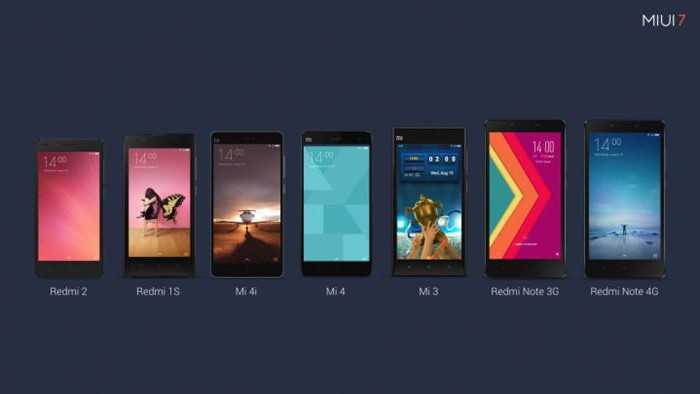
Преимущества обновления Андроида
Чтобы дать ответ, нужно разобрать все преимущества перепрошивки гаджета:
- добавляются новые анимации;
- интегрируются дополнительные функции;
- улучшается стабильность работы системы;
- повышается автономность;
- политика конфиденциальности становится более проработанной;
Глядя на такой обширный список достоинств перепрошивки, вопрос о необходимости обновления Андроида отпадает сам собой. Грубо говоря, смартфон после установки актуальной версии ОС сам становится более современным. Это даже при том, что он может быть куплен несколько лет назад.
Но нельзя обойти стороной и недостатки процедуры. Нужно осознавать заинтересованность производителя в том, чтобы пользователь регулярно менял старый смартфон на новый. На актуальных версиях прошивки добавляются новые анимации, справится с которыми далеко не каждый процессор.
Как показывает практика, старая модель работает намного шустрее, если на ней установлено ПО «из коробки». То есть та версия системы, которая стояла после покупки. Но, если вы меняете смартфоны хотя бы раз в 2-3 года, увеличение нагрузки на процессор ощутить не получится. Система будет работать стабильно даже на самой ресурсоемкой версии.
Функционал оболочки

Включив первоначально устройство, которое работает на ОС Miui, покажется непривычным огромное число настроек и установленных приложений. Из самых главных функций оболочки нужно отметить:
- ручное управление автозапуском приложений;
- возможность быстрой записи разговоров с другими абонентами;
- быстрая чистка памяти;
- копирование приложений;
- наличие антивируса;
- резервное копирование данных с последующим восстановлением.
Принципы управления для телефонов на платформе Миуи для всех моделей одинаковы или мало отличаются, поэтому справиться с функционалом не составит труда.
Изменение интерфейсов
Достоинство оболочки Miui в том, что внешний вид можно менять, скачивая бесплатные темы из каталога. Самостоятельно можно менять обои на рабочем столе, иконки, шрифты, скачивая их в каталоге или загружая из других мест.
В представленном для пользователя каталоге есть миллионы тем, обоев для экрана, которые полностью копируют стиль оформления Android или IOS. Это очень удобно для пользователей, которые не хотят отвыкать от привычного оформления.
Встроенный музыкальный плеер
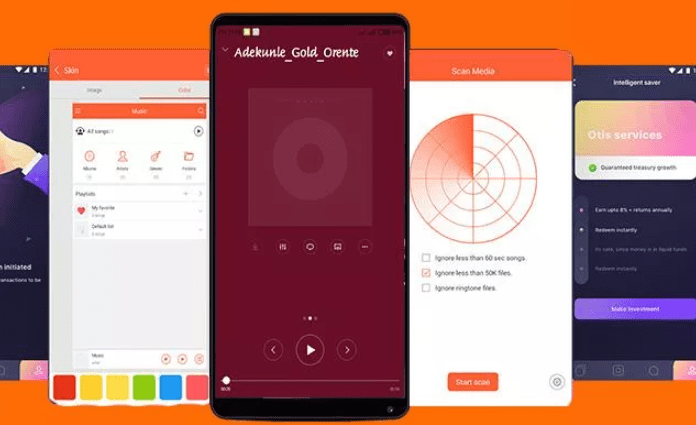
Очень удобное приложение, которое стильно оформлено и имеет огромный функционал. Присутствует большое количество функций:
- широкие возможности управления воспроизведением;
- загрузка обложек для альбомов и отдельных песен;
- синхронизация текстов.
Также предусмотрена удобная настройка сортировки песен по частоте воспроизведения. Получится подборка самых любимых композиций.
Фонарик
В оболочке Miui для включения фонарика не нужно открывать специальное приложение или искать кнопку включения в настройках. Дополнительно предусмотрено для активации нажатие кнопки Home на главном экране.
Такой способ включения наиболее удобен при необходимости включить свет в темное время суток, так как нащупать кнопку пользователю проще.
Иконки на экране
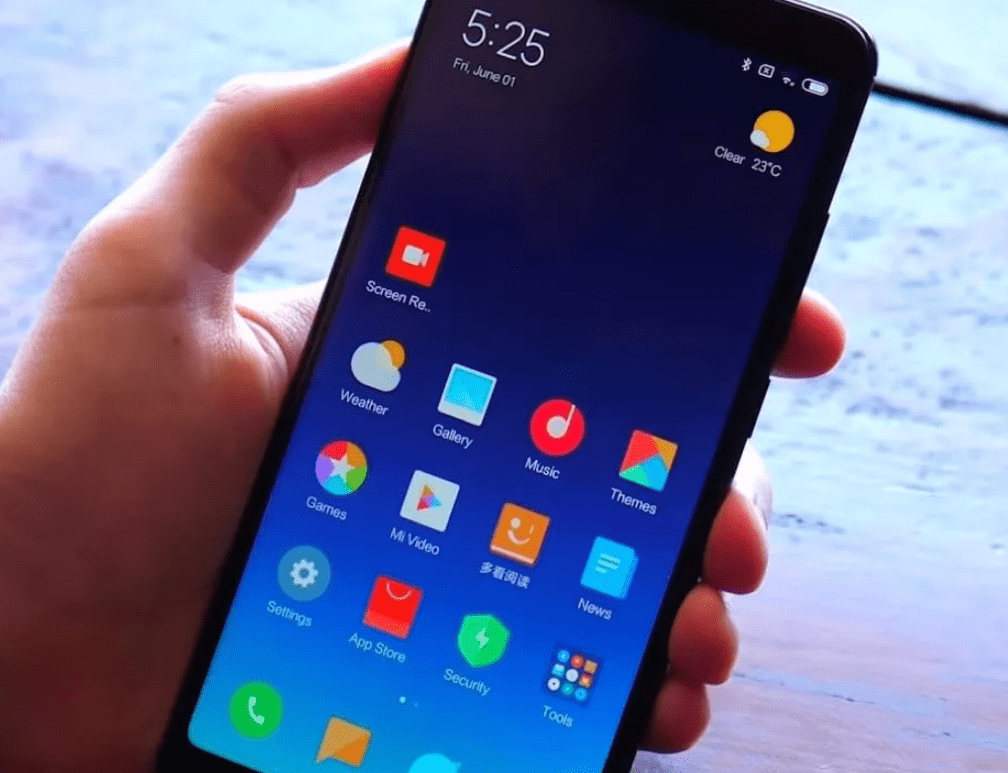
У большинства смартфонов пиктограммы являются только изображением для запуска приложения. Но в устройствах от Xiaomi реализована функция «умных» иконок. При свайпе на ней появится окошко управления программой.
Чтобы выполнить быструю сортировку, просто трясут смартфон в режиме скрытого меню.
Мониторинг трафика
Если в тарифном плане есть ограничения по использованию трафика, то эта функция будет очень полезной. С помощью встроенного приложения всегда легко отслеживать, какое количество Мб потрачено. При необходимости программа сообщит о приближении окончания трафика.
Для расчета приложение использует свои алгоритмы. Иногда наблюдается погрешность в 10-20 Мб.
Блокировка звонков, смс
Приход рекламных сообщений и уведомлений от сервисов часто раздражает. В ОС Miui одним кликом можно отправить все рассылки в черный список. Причем не нужно звонить оператору и оплачивать черный список. Оболочка предусматривает бесплатную функцию.
Аналогично поступают с нежелательными звонками. При добавлении абонента в черный список его звонки будут просто сбрасываться. Также у оболочки есть блокировщик рекламы, который работает в приложениях и браузерах. Иногда он работает некорректно, некоторые баннеры с рекламой могут появиться, но всплывающие окна не появятся.
Полезные функции от оболочки
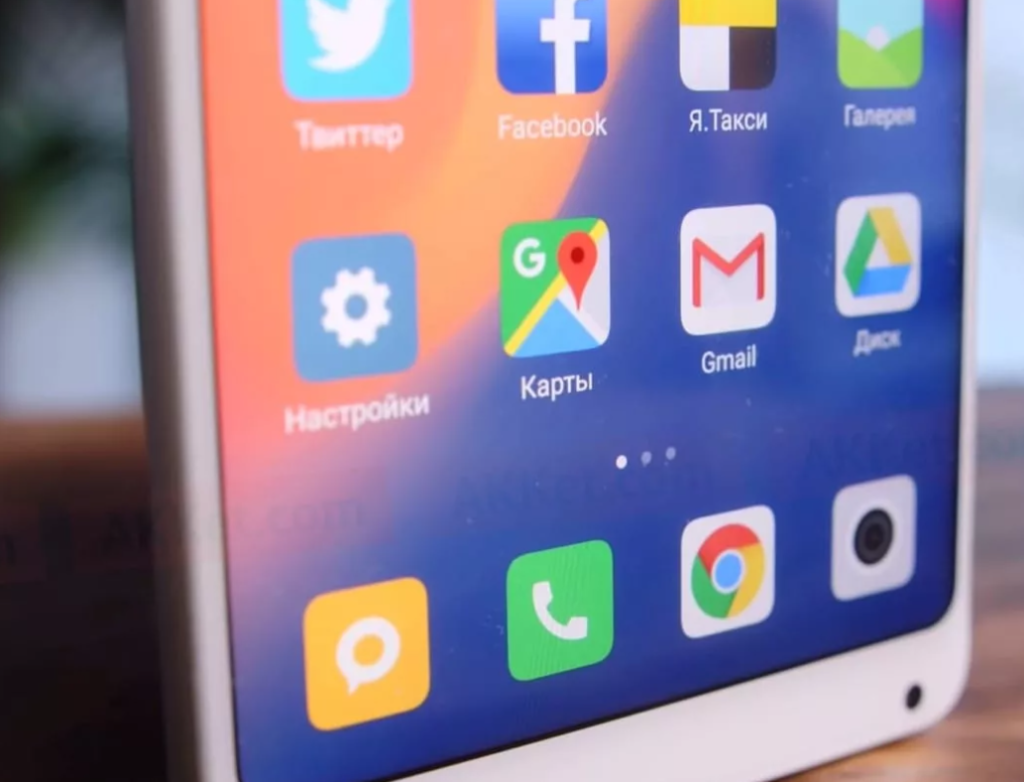
Оболочка Miui предлагает своим пользователям собственный антивирус. Работа организована автоматически, программы и сайты проверяются сразу. Наличие функции дает пользователю гарантию сохранности данных.
Самая полезная функция в оболочке – резервное копирование. В устройствах Xiaomi она реализована на базе собственного облачного хранилища. Можно сохранить все данные:
- звонки;
- контакты;
- фотографии;
- видео;
- приложения и их настройки.
Еще одна не менее полезная утилита – очистка кеша. Система самостоятельно распознает ненужные файлы и предлагает их для удаления. Можно настроить утилиту на автоматическую работу.






























